해결: Windows 11에서 고정 해제된 앱이 계속 나타나는 문제

고정 해제된 앱과 프로그램이 작업 표시줄에 계속 나타난다면, 레이아웃 XML 파일을 수정하고 사용자 정의 줄을 제거할 수 있습니다.
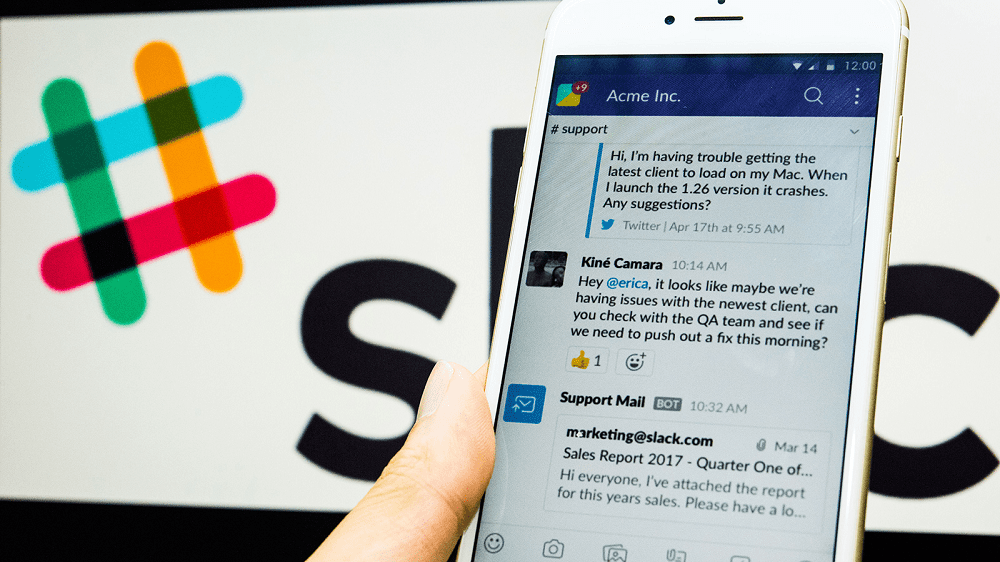
알림은 이벤트에 대한 최신 정보를 유지하고 메시지가 전송될 때 알려줄 수 있는 훌륭한 도구입니다. 불행히도, 항상 알림으로 귀찮게 하고 싶지는 않습니다. 바쁘고 집중하려고 하면 알림이 방해가 될 수 있습니다. 또한, 일과 삶의 균형을 엄격하게 유지하려고 하는 경우 하루에 퇴근하면 알림을 받고 싶지 않을 것입니다.
알림을 받을 수 있는 시기를 관리할 수 있도록 Slack은 "방해 금지" 모드를 제공합니다. "방해 금지"는 특정 기간 동안 활성화하거나 하루 중 일정 기간 동안 알림을 음소거하도록 자동 활성화되도록 구성할 수 있습니다. 하루 중 일정 기간 동안 "방해 금지"를 활성화하는 알림 일정을 구성하려면 기본 설정으로 이동해야 합니다. 그렇게 하려면 오른쪽 상단 모서리에 있는 프로필 사진을 클릭한 다음 "기본 설정"을 클릭합니다.
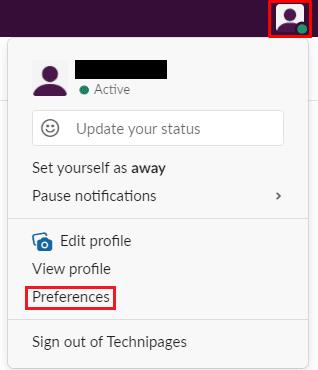
오른쪽 상단 모서리에 있는 프로필 사진을 클릭한 다음 "기본 설정"을 클릭합니다.
기본 설정에서 기본 "알림" 탭의 "알림 일정" 섹션까지 아래로 스크롤합니다. 여기에서 알림을 받고자 하는 하루 중 일정을 구성할 수 있습니다. 먼저 매일 적용되는 설정, 평일에만 적용되는 설정 또는 매일 시간을 수동으로 지정하려는 경우 선택해야 합니다. 다음으로 알림을 수신할 시작 및 종료 시간을 구성합니다. 구성에 만족하면 기본 설정 팝업을 닫으면 자동으로 저장됩니다.
참고: 일정은 기본적으로 매일 오전 8시에서 오후 10시 사이에 알림을 보내도록 설정되어 있습니다. 이상적으로는 이 기간을 근무 시간보다 약간 넓게 구성해야 합니다.
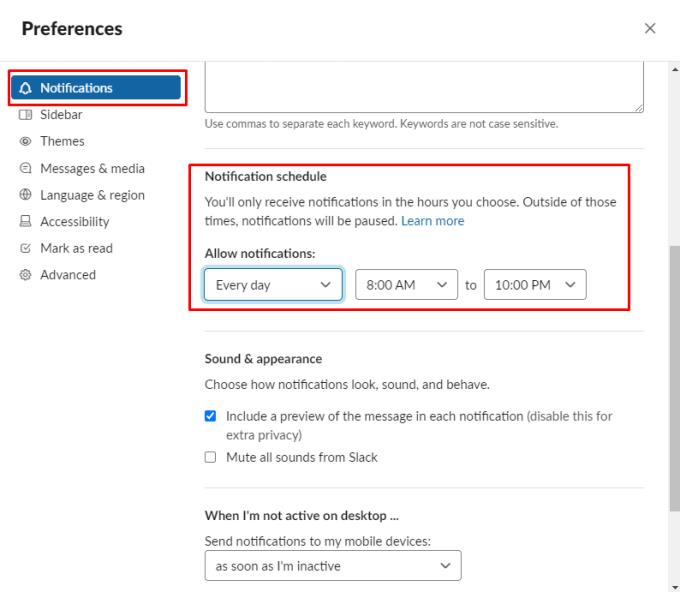
설정을 적용할 요일과 시작 및 종료 시간을 구성합니다.
바쁘고 일시적으로 알림을 일시적으로 비활성화하려면 오른쪽 상단 모서리에 있는 프로필 사진을 클릭한 다음 "알림 일시 중지" 위로 마우스를 이동하여 메뉴의 두 번째 레이어를 엽니다. 메뉴의 두 번째 레이어에서 "방해 금지"를 활성화할 기본 옵션 중 하나를 선택하거나 "사용자 지정"을 선택하고 "방해 금지"를 종료할 날짜와 시간을 입력합니다.
팁: 누군가 긴급하게 귀하에게 연락해야 하고 "방해 금지"가 활성화되어 있는 경우 각 사람이 "방해 금지" 설정을 무시하고 하루에 하나의 개인 메시지에 대해 알릴 수 있습니다. 즉, 중요한 시간에 민감한 메시지를 놓치는 것에 대해 걱정할 필요가 없습니다.
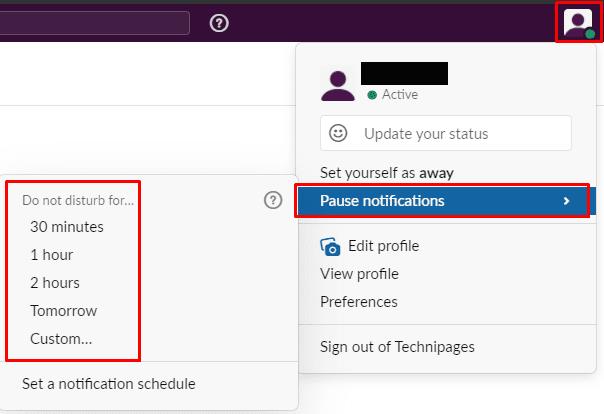
"방해 금지"를 일회성으로 구성할 수도 있습니다.
이 가이드가 Slack에서 알림 일정을 구성하는 데 도움이 되었기를 바랍니다. 아래에 댓글을 남겨주세요.
고정 해제된 앱과 프로그램이 작업 표시줄에 계속 나타난다면, 레이아웃 XML 파일을 수정하고 사용자 정의 줄을 제거할 수 있습니다.
Windows 및 Android 장치에서 Firefox 자동 완성에서 저장된 정보를 제거하는 간단한 단계를 따르세요.
이 튜토리얼에서는 Apple 아이팟 셔플의 소프트 또는 하드 리셋을 수행하는 방법을 보여줍니다.
Google Play에는 정말 좋은 앱들이 많아 구독하게 됩니다. 시간이 지나면 그 목록이 늘어나며, Google Play 구독을 관리해야 할 필요가 있습니다.
주머니나 지갑에서 결제할 카드를 찾기 위해 손이 헛갈리는 것은 정말 번거로운 일입니다. 지난 몇 년 동안 여러 기업이 비접촉 결제 솔루션을 개발하고 출시해 왔습니다.
안드로이드 다운로드 기록을 삭제하면 저장 공간을 늘릴 수 있습니다. 다음은 따라야 할 단계입니다.
이 가이드는 PC, Android 또는 iOS 장치를 사용하여 페이스북에서 사진 및 비디오를 삭제하는 방법을 보여줍니다.
갤럭시 태블릿 S9 울트라와 함께 시간을 보냈고, 이는 Windows PC나 Galaxy S23와 완벽하게 연결할 수 있는 태블릿입니다.
안드로이드 11에서 그룹 문자 메시지를 음소거하여 메시지 앱, WhatsApp, Telegram의 알림을 관리하세요.
파이어폭스에서 주소창 URL 히스토리를 지우고, 여러분의 세션을 비공식으로 유지하는 간단하고 빠른 단계에 따라 진행해보세요.







